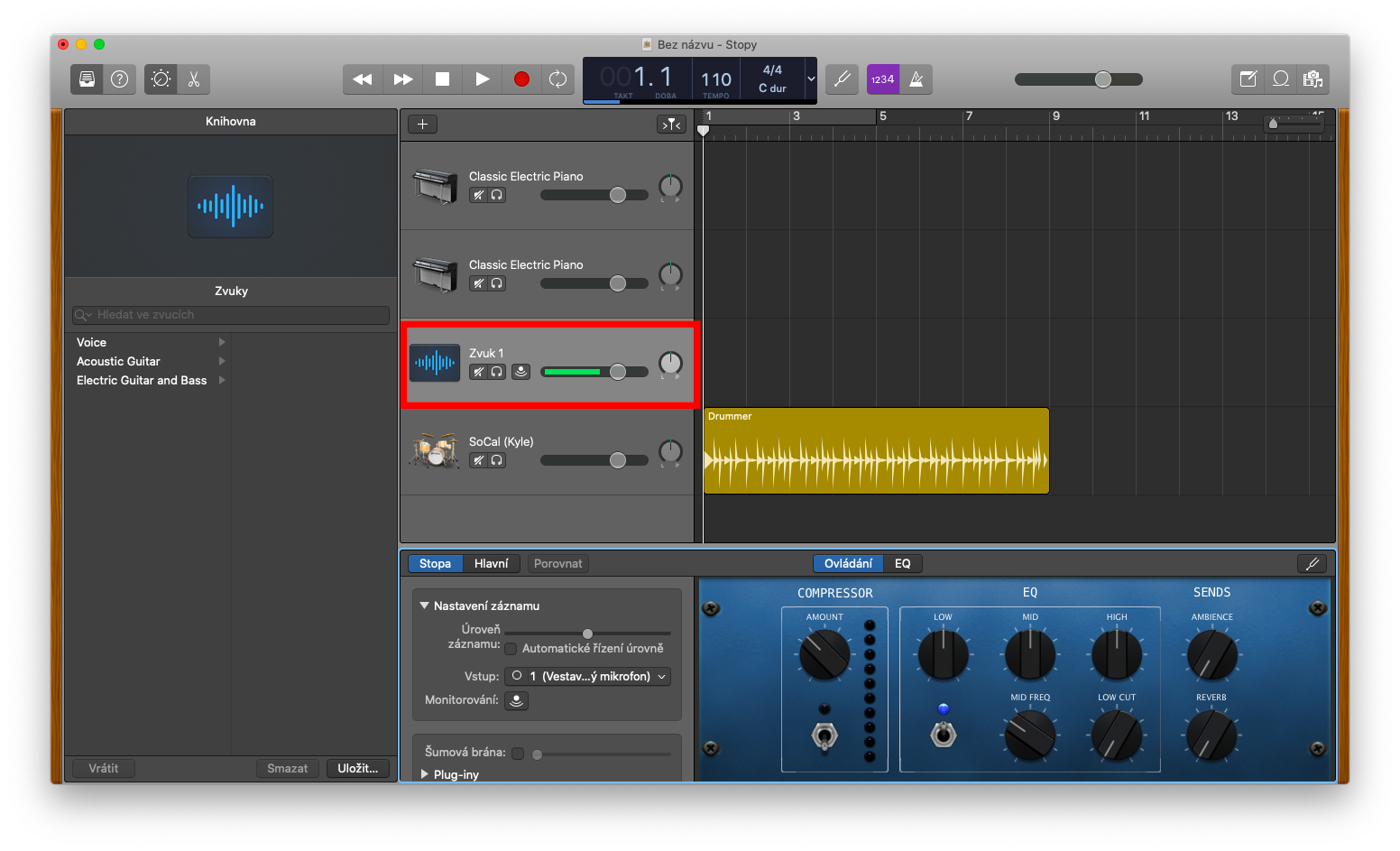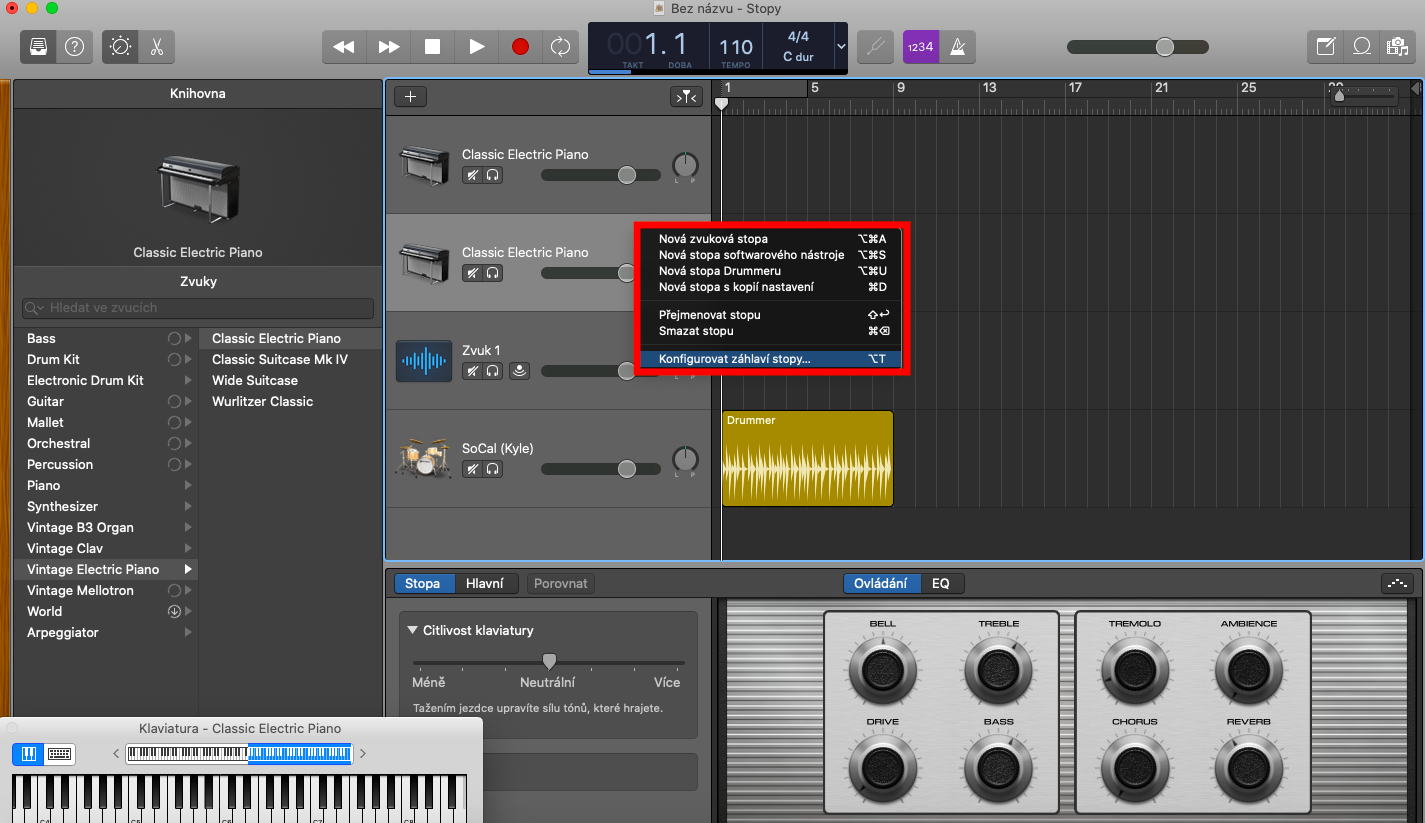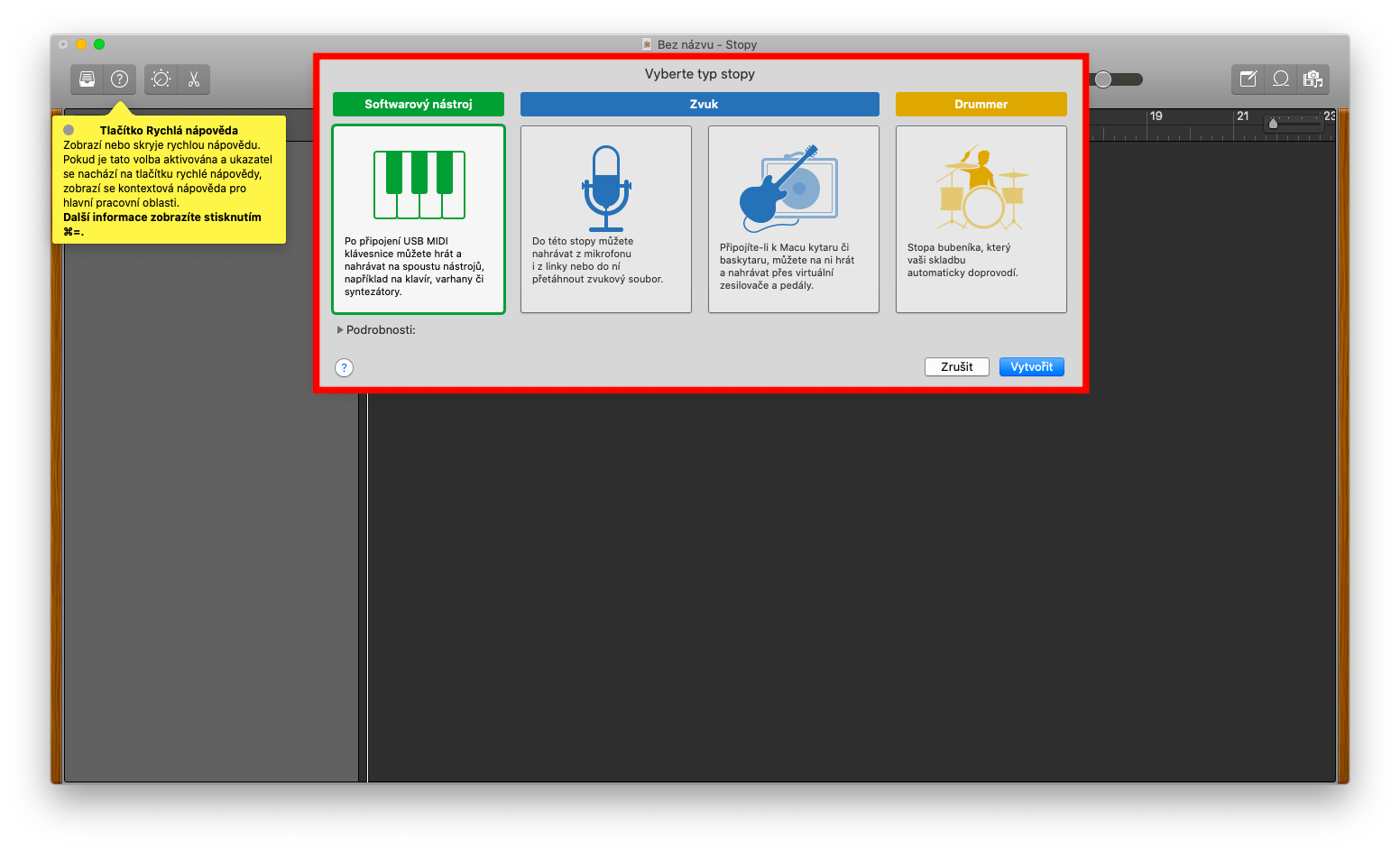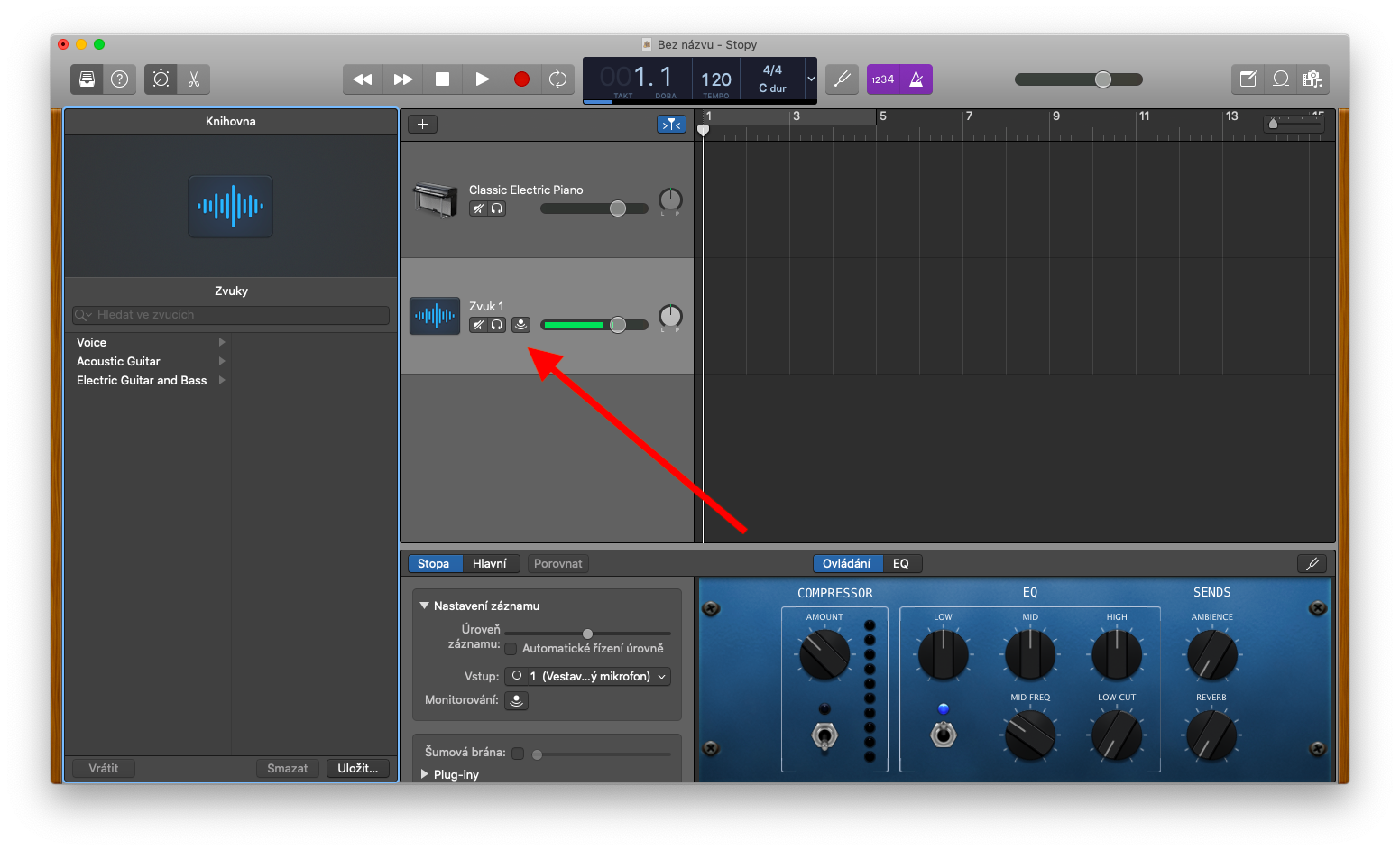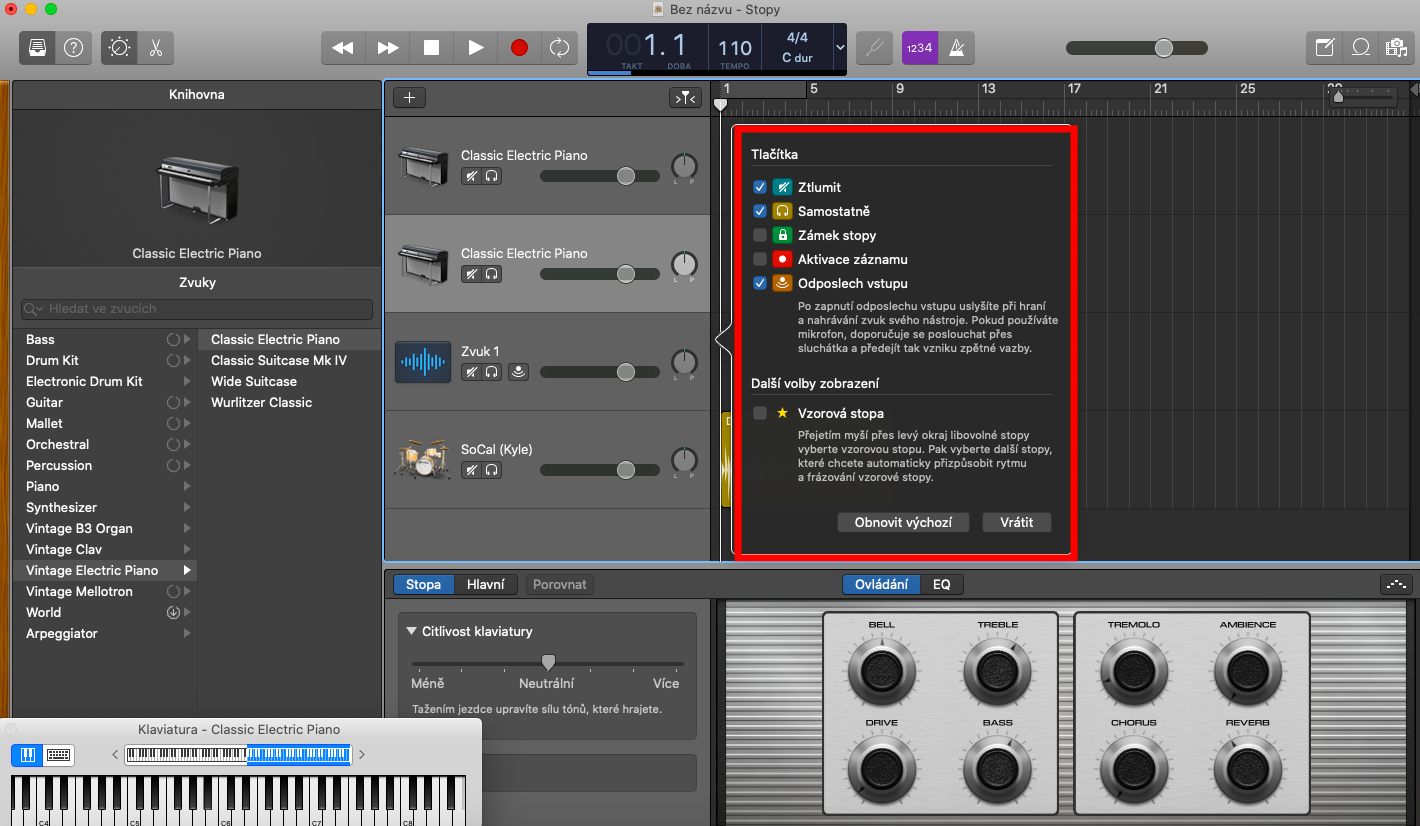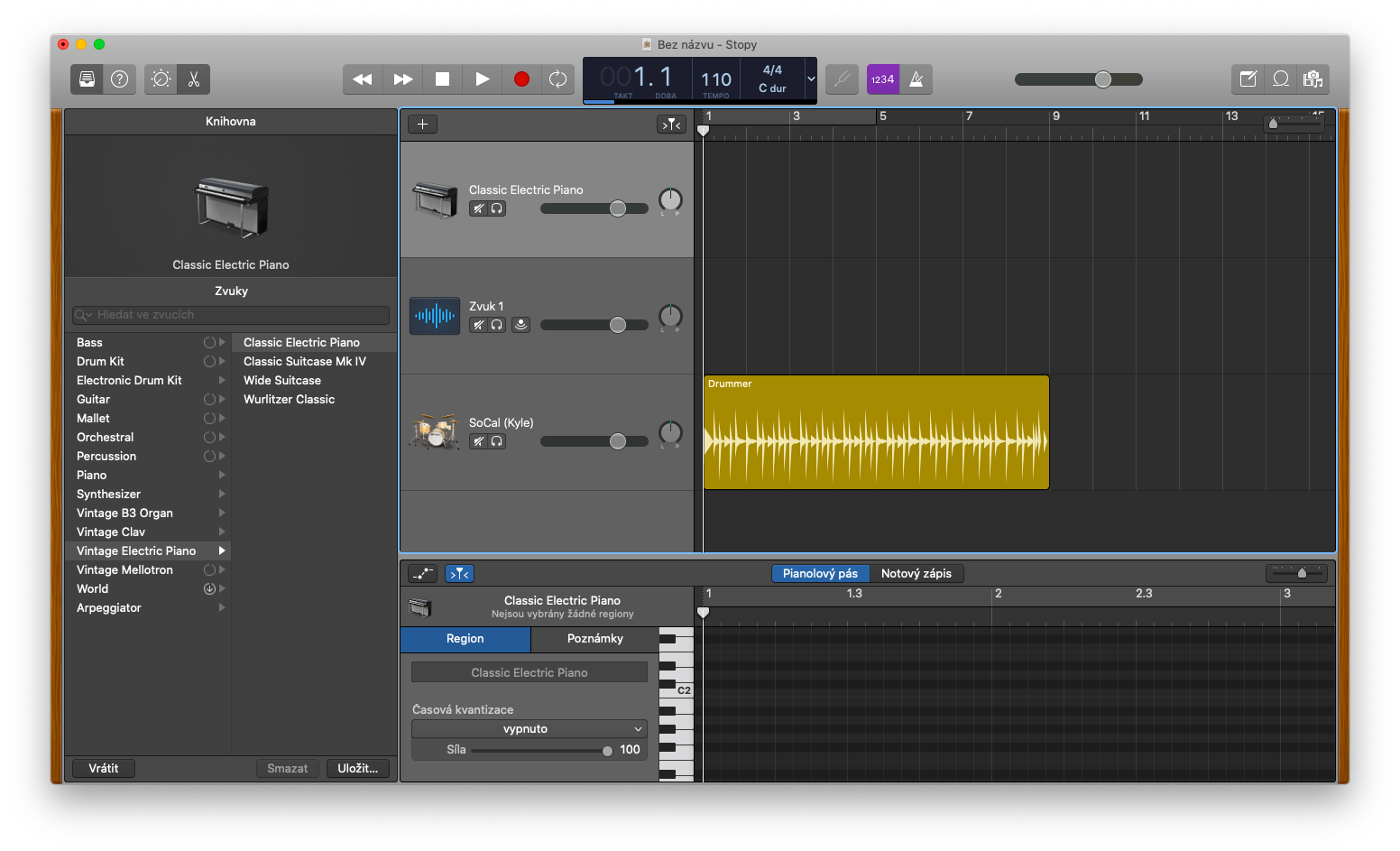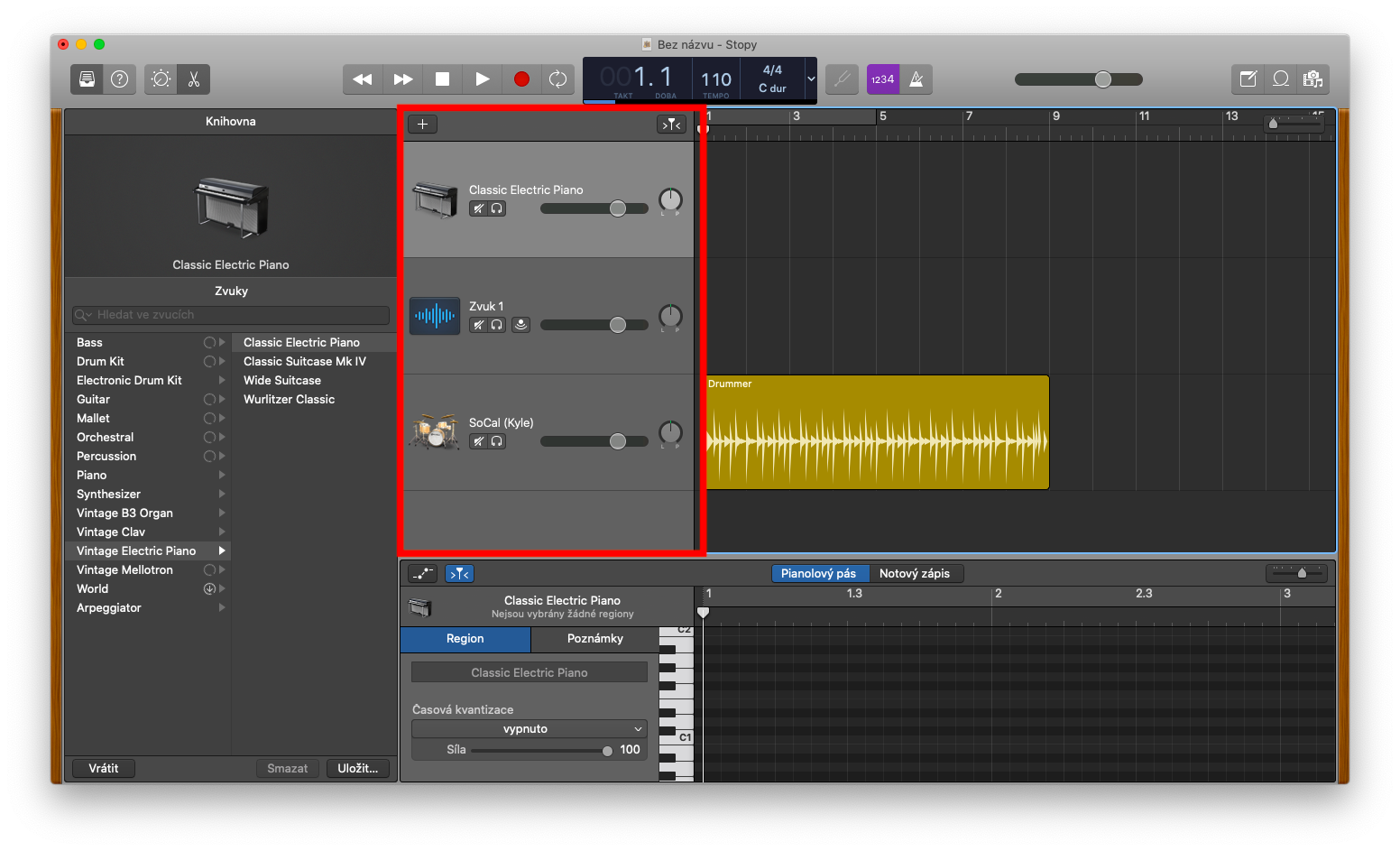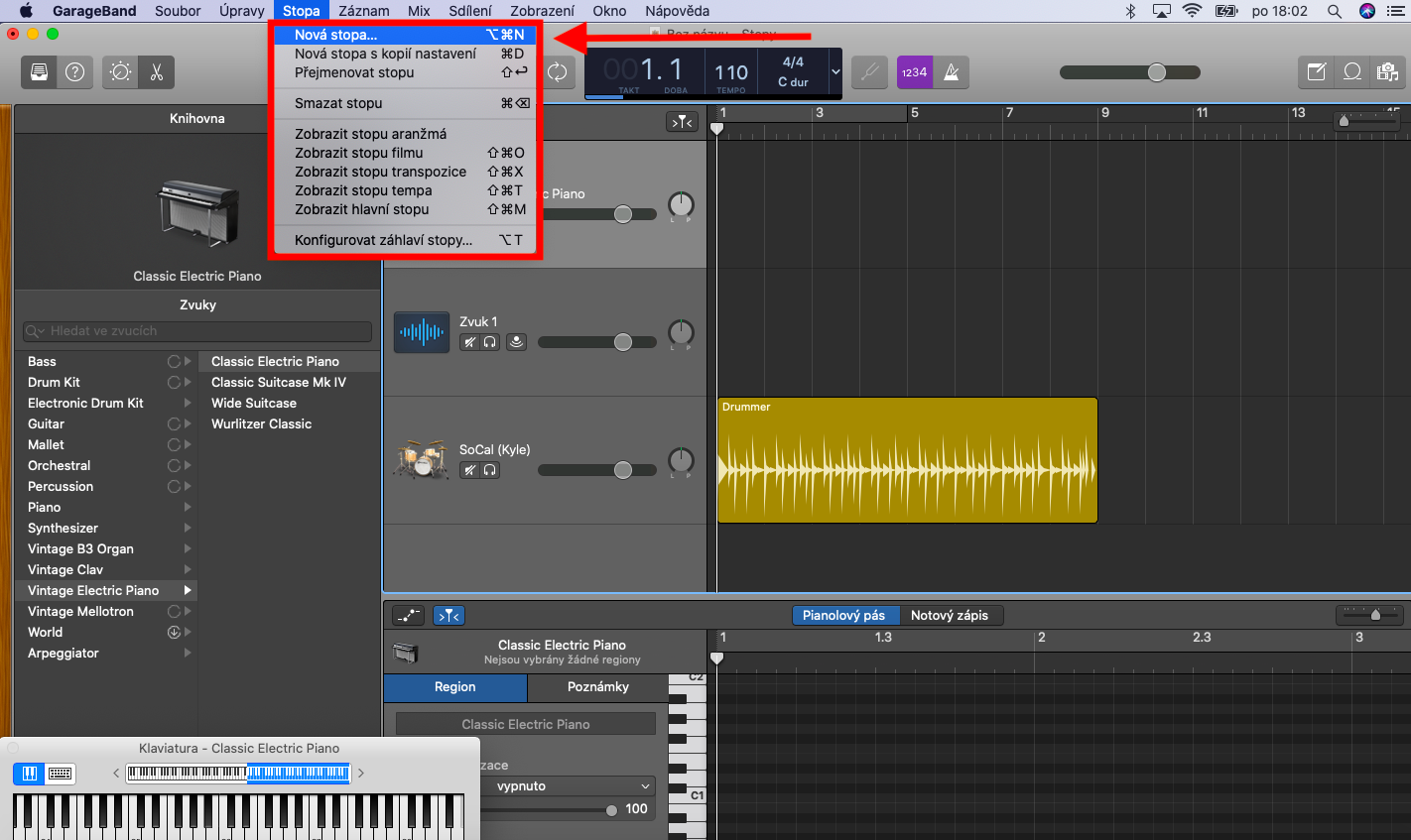गॅरेजबँड हे देखील तुम्हाला मॅकवर आढळणाऱ्या मूळ अनुप्रयोगांपैकी एक आहे. आम्ही आमच्या मालिकेच्या पुढील काही भागांमध्ये यावर लक्ष केंद्रित करू - आणि नेहमीप्रमाणे, पहिल्या भागात आम्ही गॅरेजबँडसह काम करण्याच्या परिपूर्ण मूलभूत गोष्टींवर अधिक तपशीलवार विचार करू - आम्ही विशेषतः ट्रॅकसह काम करण्यावर लक्ष केंद्रित करू.
असू शकते तुम्हाला स्वारस्य आहे

गॅरेजबँडमधील तुमच्या कामांना प्रकल्प म्हणतात. जेव्हाही तुम्ही या ॲप्लिकेशनमध्ये काम करता तेव्हा तुम्ही एखादा प्रोजेक्ट उघडणे किंवा तयार करणे आवश्यक आहे. वैयक्तिक प्रकल्पांमध्ये ट्रॅक, प्रदेश आणि ऑडिओ प्रीसेट असतात. आपण संबंधित विभागात आडव्या रेषांच्या स्वरूपात ट्रेस शोधू शकता. गॅरेजबँडमध्ये तुम्ही अनेक प्रकारचे ट्रॅक वापरू शकता—ऑडिओ ट्रॅक, सॉफ्टवेअर इन्स्ट्रुमेंट ट्रॅक, ड्रमर ट्रॅक आणि ट्रॅक जे तुमच्या संपूर्ण प्रोजेक्टचे पैलू नियंत्रित करतात, जसे की मास्टर ट्रॅक, एरेंजमेंट ट्रॅक, टेम्पो ट्रॅक, ट्रान्सपोज ट्रॅक, किंवा चित्रपट ट्रॅक. ट्रॅक चिन्ह आणि ट्रॅक नाव प्रत्येक ट्रॅकच्या डाव्या बाजूला आढळू शकते. ट्रॅकच्या शीर्षलेखामध्ये नियंत्रणे देखील आहेत, ज्याच्या मदतीने तुम्ही स्वतंत्रपणे ट्रॅक प्ले करू शकता, त्यास विराम देऊ शकता किंवा त्याची व्हॉल्यूम पातळी देखील नियंत्रित करू शकता.
नवीन ट्रॅक तयार करण्यासाठी, तुमच्या Mac स्क्रीनच्या शीर्षस्थानी टूलबारवर ट्रॅक -> नवीन ट्रॅक क्लिक करा. "+" वर क्लिक करा आणि इच्छित ट्रॅक प्रकार निवडा. मेनूमध्ये सर्व आवश्यक पॅरामीटर्स आणि प्राधान्ये प्रविष्ट करा आणि तयार करा क्लिक करा. GarageBand मध्ये ट्रॅक शीर्षक सानुकूलित करण्यासाठी, Ctrl दाबा आणि ट्रॅक शीर्षकावर क्लिक करा. कॉन्फिगर ट्रॅक हेडर निवडा आणि नंतर इच्छित आयटम निवडण्यासाठी क्लिक करा. ट्रॅक निःशब्द करण्यासाठी क्रॉस-आउट स्पीकर चिन्ह वापरा - जर तुम्हाला एकाच वेळी अनेक ट्रॅक निःशब्द करायचे असतील, तर म्यूट बटण क्लिक करा आणि धरून ठेवा आणि वैयक्तिक ट्रॅक पूर्वावलोकनांमधून वर किंवा खाली ड्रॅग करा. वैयक्तिकरित्या ट्रॅक प्ले करण्यासाठी, हेडरमधील हेडफोन चिन्हासह बटणावर क्लिक करा, एकाधिक ट्रॅक सोलो प्ले करण्यासाठी, बटण दाबून ठेवा आणि पॉइंटर वर किंवा खाली ड्रॅग करा.